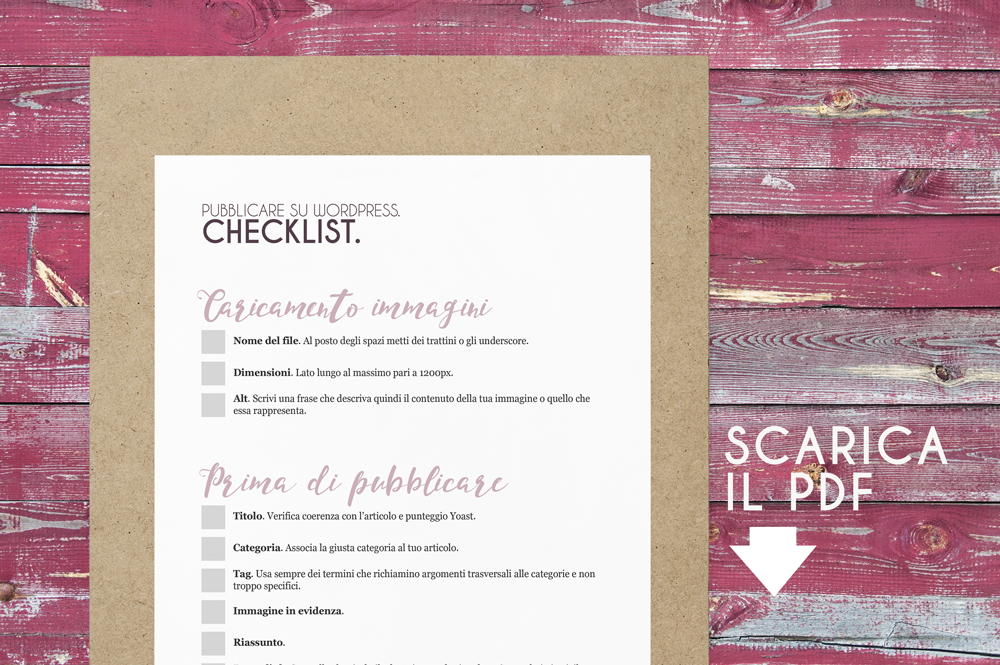Come ho pubblicato questo articolo. Con checklist in regalo.
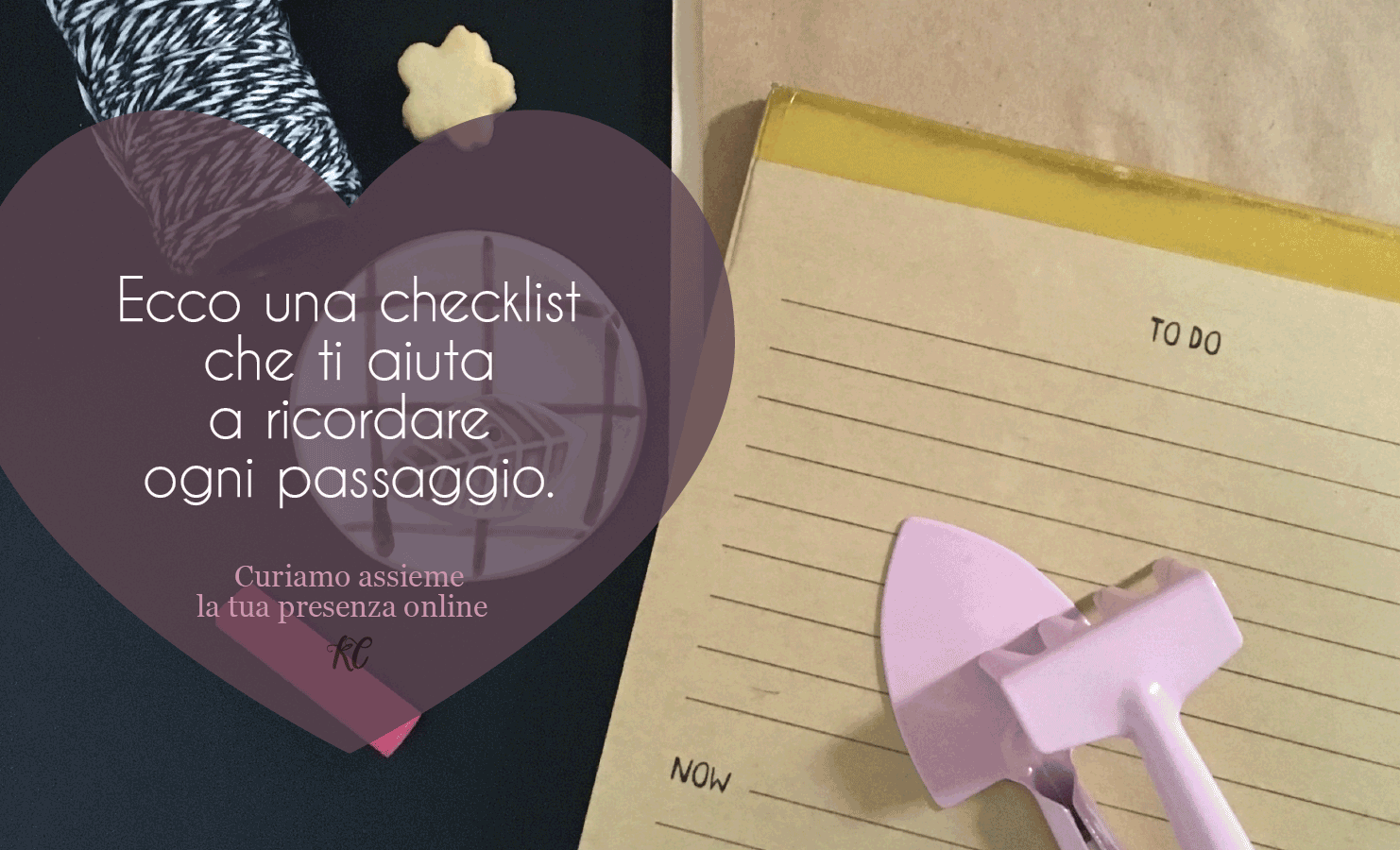
Aprire un blog ha le sue difficoltà, non nascondiamolo. Una delle prime con cui ci si scontra quando dobbiamo farlo partire è trovare l’argomento con cui iniziare. Io l’ho cambiato tre volte, alla terza però ho capito che era quello giusto.
Ogni volta che ho consegnato un nuovo sito ho dato in mano al mio cliente uno strumento importante per la sua attività. Doveva quindi imparare ad usarlo e bene.
Proprio per questo la consegna del sito web si accompagna sempre a indicazioni e piccole dritte sui passi da fare prima di pubblicare.
“Beh, quale argomento migliore per il mio primo articolo?” ho pensato. Ecco quindi svelato di cosa parlerò oggi: di tutte quelle piccole operazioni che puoi fare prima di cliccare quel maledetto bottone “Pubblica” che ci crea sempre tanta ansia ed eccitazione nello stesso momento.
L’articolo contiene anche un piccolo regalo per te. In fondo al post ho pensato di lasciarti un PDF che potrai scaricare gratuitamente, contenente una checklist di tutti i passaggi che ti consiglio di seguire in questo articolo. Così dopo averle lette, non rischierai più di dimenticartele al prossimo appuntamento con la stesura di un post. Bene, possiamo cominciare allora: ecco i passi che suggerisco sempre di fare.
COME PROCEDERE ALLA PUBBLICAZIONE
Partiamo innanzitutto dalle cose che puoi fare prima o durante la stesura del tuo articolo:
- Carica le tue immagini nel modo corretto. Se hai già inserito alcune immagini nell’articolo senza seguire questi passaggi, rifai l’operazione di inserimento seguendo i miei consigli:
- Controlla il nome del file che stai caricando. Come l’hai scritto? Ha degli spazi? Toglili. Simboli strani come $, % o parentesi strane? Via. Al posto degli spazi metti dei trattini o gli underscore. Insomma se la tua immagine si chiama: “Ciao dalla Puglia!.png” allora puoi rinominarla nei seguenti modi: “CiaoDallaPuglia.png”, “Ciao-dalla-Puglia.png” o anche “Ciao_dalla_Puglia.png”
- Dimensioni. Non starai mica caricando una foto 5000x6000px sul tuo povero WordPress vero? Se lo stai facendo fermati. Ridimensionala in modo che il lato più lungo sia al massimo di 1500px, meglio ancora se non vai oltre i 1200px, e solo dopo inseriscila nel tuo articolo. In alternativa usa un plugin per l’ottimizzazione delle immagini.
- Alt delle immagini. È il testo che compare al posto della tua immagine quando il pc della persona che ti sta leggendo non riesce a caricare la foto del tuo articolo. Questo campo quindi ti serve a descrivere il contenuto della tua immagine o quello che essa rappresenta. Ricordati anche che questo testo servirà a Google per mostrare le tue foto nei risultati di ricerca “per immagini”, quindi cerca di essere breve ma discorsivo, evita le liste e sii coerente con il resto del post.
Una volta completata la stesura dell’articolo, arriva il momento di rifinire i dettagli:
- Titolo. Dai un’ultima occhiata al tuo titolo e verifica che sia coerente con il contenuto dell’articolo. Se usi Yoast e stai verificando l’uso che hai fatto della parola chiave, il titolo è un buon posto dove metterla, sempre però che abbia senso farlo.
- Categoria. Controlla a che categoria hai associato il tuo articolo. Ho visto diversi blog con articoli associati alla categoria “Senza categoria”, purtroppo però questa è la categoria di esempio che dà WordPress e va come minimo rinominata. Se lo fai, anche in questo caso, controlla sempre di aver associato al tuo articolo la categoria più adeguata al tema che stai trattando.
- Tag. Non tutti li usano, ma se hai deciso di farlo, ricordati di indicare quelli giusti. Usa sempre dei termini che richiamino argomenti trasversali alle categorie che hai scelto per il tuo blog, non troppo specifici e possibilmente composti da una parola sola.
- Immagine in evidenza. Se il tuo tema prevede l’uso dell’immagine in evidenza sarà meglio non dimenticarla. Ad esempio prova a vedere se negli archivi il tuo tema mostra un’immagine in preview sfruttando proprio quella che hai impostato come “in evidenza”. In questo caso riprendi le regole per il caricamento di una nuova immagine, che ti ho dato poco fa e seguile anche per questa.
- Riassunto. In alcuni temi il riassunto viene usato sia negli archivi, per dare subito un’indicazione chiara dell’argomento trattato, sia come abstract, all’interno dell’articolo stesso. Se il tuo tema lo prevede, completa anche questo campo: sarà molto utile per i tuoi lettori.
- Permalink. Mentre scrivi il tuo articolo, sotto al campo per il titolo, trovi anche il link che WordPress ha deciso di dare al tuo post. Lui lo crea automaticamente basandosi sul titolo che gli hai dato. Puoi riscriverlo, in modo da usare meno parole e far diventare il link stesso più ricordabile per i tuoi lettori. Se riesci inserisci la parola chiave che hai scelto per la SEO (quella che verifichi usando Yoast).
- Verifica prima della pubblicazione. Non è ancora il momento di cliccare il tasto “Pubblica”. Salva la bozza del tuo articolo e clicca su “Anteprima modifiche”. Se hai la possibilità di rileggere l’articolo fra qualche ora o, ancora meglio, fra qualche giorno, fai così anzichè rileggerlo immediatamente. Quando sarai sicuro che il tuo articolo è pubblicabile, programmalo per la data in cui dovrà uscire.
- Programma il tuo post. Inserisci la data in cui vuoi vedere pubblicato il tuo articolo e clicca poi su “Programma”. Il mio consiglio è sempre di programmare l’uscita dei tuoi contenuti. Non serve scrivere il tuo articolo mesi e mesi prima, ma se scrivi i tuoi post con un mese di anticipo, questo ti aiuterà moltissimo a non perdere il ritmo delle pubblicazioni. Valuta quali sono le tempistiche che fanno al caso tuo, cercando di non perdere la costanza, la naturalità dei tuoi contenuti e nemmeno la loro attualità.
Spero che questa lista di cose da fare ti sia utile. Se preferisci avere una checklist da stampare e spuntare ogni volta che desideri, scarica lo stampabile cliccando il bottone che trovi qui sotto.
SCARICA LA TUA CHECKLIST E INIZIA A PUBLICARE MEGLIO
SE PREFERISCI UN METODO PIÙ ECOLOGICO
Usa la versione digitale della mia checklist.